Raspberry Pi – schwarzer Rand am Bildschirm
In diesem Artikel „Raspberry Pi – schwarzer Rand am Bildschirm“ möchte ich Euch zeigen, wie Ihr den Pi richtig konfiguriert, denn nach der Installation des Raspberry Pi kommt es vor, dass der Raspberry Pi einen schwarzen Rand am Bildschirm anzeigt und nicht den kompletten Monitor ausnutzt. Das liegt daran, das der Raspberry Pi auch einen Videoausgang FBAS hat und deshalb eine Auflösung wählt die auf allen möglicherweise angeschlossenen Geräten/Monitoren angezeigt werden kann, egal ob FBAS ode HDMI. Für HDMI Monitore mit einer HD Auflösung wäre es aber schade nicht die zu Verfügung stehende Fläche auszunutzen.
Wie wird man nun diesen Rand wieder los?
Hier gibt zwei Möglichkeiten je nachdem ob eine grafische Oberfläche installiert wurde oder nicht:
- Systeme mit grafischer Oberfläche – hier Rasbian
Nach dem Systemboot klickt man in der oberen linken Ecke auf den Menu Button und wechselt über die Einstellungen in die Raspberry Pi Konfiguration. Hier deaktiviert man im Reiter „System“ den Punkt „Underscan“, siehe auch folgende Bilderreihe.
Danach muss das System neu gestartet werden, das Problem mit dem schwarzen Rand sollte jetzt der Vergangenheit angehören.
- Systeme ohne grafische Oberfläche
Bei Systemen ohne grafische Oberfläche muss man die Einstellungen über die Konfigurationsdatei config.txt vornehmen. Diese kann mit dem Befehl
sudo nano /boot/config.txt
bearbeitet werden. In der config.txt muss der Eintrag #disable_overscan=1 aktiviert werden, also einfach das Hash Zeichen # löschen. Wenn der Eintrag nicht vorhanden sein sollte muss er hinzugefügt werden. Danach noch abspeichern mit STRG+x und mit Y und Enter.
Nach einem Neustart sollte der Rand nicht mehr zu sehen sein und der komplette Bereich des Monitors ausgenutzt werden. Ich hoffe das Ihr den Artikel hilfreich findet und freue mich auf Eure Kommentare. Gerne könnt Ihr auch auf Facebook der TechGeeks Gruppe beitreten oder meldet Euch bei meinem Newsletter an.

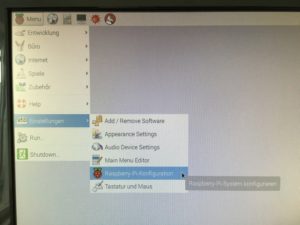
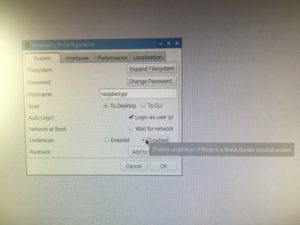
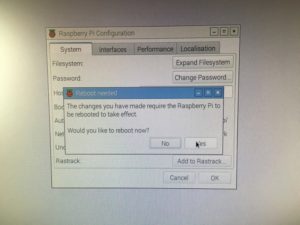







Danke, solche einfachen Anleitungen sollte es zu allem geben, danke!